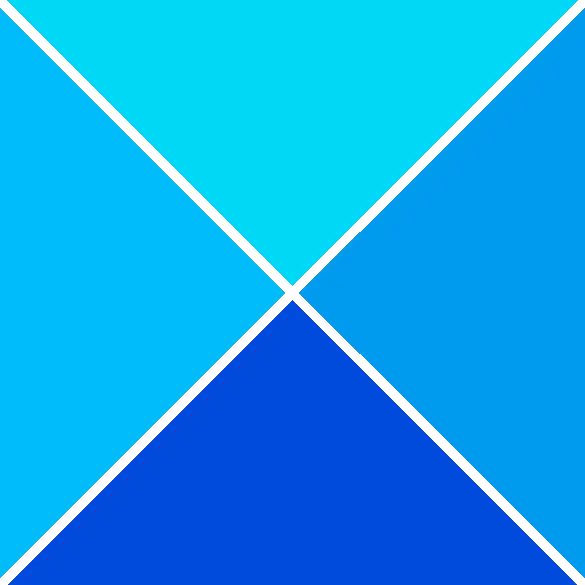Microsoft Excel je tabuľkový procesor pre firmy, vzdelávacie inštitúcie, jednotlivcov, dátových analytikov atď. Niektorí používatelia však hlásili problémy s Excelom, ktoré je potrebné opraviť. U niektorých používateľov sa napríklad nezobrazuje typ údajov akcií programu Excel. Ak Typy údajov akcií sa v Exceli nezobrazujú alebo chýbajú , pomôže vám tento príspevok.
Windows Media Player narazil na problém pri prehrávaní súboru
Údaje o akciách, ktoré sa nezobrazujú v Exceli, negatívne ovplyvňujú používateľov, najmä tých, ktorí sú závislí od aplikácie pri každodennom vykonávaní obchodných úloh. Niektorí používatelia zaznamenali tento problém aj pri ich najnovšej verzii Excelu.
Ako povolím typ údajov akcií v Exceli?
Ak chcete povoliť typ údajov akcií v programe Excel, vytvorte tabuľku údajov s názvami trhov a potom vyberte bunky, ktoré chcete formátovať ako typ údajov akcií. Potom prejdite na kartu Údaje na páse s nástrojmi a v skupine Typy údajov vyberte možnosť Akcie. Ak tak urobíte, naformátujú sa dátové bunky ako typ údajov akcií. Teraz môžete pomocou tlačidla Vložiť údaje pridať stĺpce s údajmi, ako sú Cena, Zmena, Zamestnanci atď.
Opraviť typ údajov akcií programu Excel sa nezobrazuje
Niektorí používatelia to zažívajú aj pri aktualizácii Microsoft 365 a bez výraznejších problémov. Máme odborné riešenia tohto problému, o ktorých veríme, že budú pre vás fungovať. Ak chcete opraviť, že sa typ údajov akcií programu Excel nezobrazuje, vyskúšajte nasledujúce riešenia:
- Začnite predbežnými krokmi
- Prihláste sa do Excelu
- Otvorte Excel v núdzovom režime
- Použite sieť VPN
- Opravte Microsoft 365
- Aktualizujte alebo preinštalujte balík Office
Poďme sa ponoriť hlbšie do týchto riešení jeden po druhom.
1] Začnite prípravnými krokmi
Pred prechodom na pokročilejšie riešenia je vždy dobré vykonať niekoľko predbežných krokov na vyriešenie tohto problému.
- Skontrolujte stabilitu internetového pripojenia. Super pomalý internet môže ovplyvniť fungovanie niektorých aplikácií, čo vedie k niektorým chybám, ako sú napríklad problémy s typom údajov o sklade.
- Uistite sa, že ste prihlásení do najnovšieho predplatného Microsoft 365. Ak sú vaše aplikácie balíka Office zastarané, môžu mať problémy a nebudú správne fungovať.
- Reštartujte počítač a aplikáciu Excel. Týmto sa vymažú dočasné súbory a chyby, ktoré môžu brániť správnemu fungovaniu typu údajov akcií Excel.
- Skontrolujte, či je váš Excel kompatibilný s vaším operačným systémom. Ak v systéme Windows spustíte nesprávnu verziu balíka Office, môžu sa vyskytnúť problémy s kompatibilitou.
2] Prihláste sa do Excelu
Niektorí používatelia uviedli, že keď sa prihlásili pomocou svojho účtu Microsoft v programe Excel, problém sa vyriešil. Dôrazne odporúčame vyskúšať toto riešenie a zistiť, či sa v Exceli zobrazí typ údajov o sklade.
Ak sa chcete prihlásiť do programu Microsoft Excel, otvorte súbor programu Excel a v ľavej hornej časti vyberte Súbor a potom prejdite nadol a vyhľadajte účtu . Ak nie ste prihlásený, kliknite Prihlásiť sa a zadajte svoj Konto Microsoft poverenia. Ak ste prihlásení pomocou nesprávneho účtu, kliknite na tlačidlo Odhlásiť Sa alebo Prepnúť účet a prihláste sa pomocou iného účtu.
3] Otvorte Excel v núdzovom režime
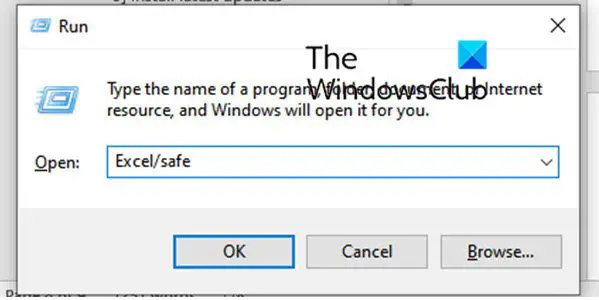
Ďalšia vec na vyriešenie problému je spustiť program Microsoft Excel v núdzovom režime . V núdzovom režime sa Excel spustí v predvolenom stave bez akýchkoľvek externých doplnkov alebo doplnkov. Možno nebudete môcť vidieť typ údajov Sklad z dôvodu rušenia problematickými rozšíreniami. Spustite Excel v núdzovom režime a zistite, či je problém vyriešený. Tu sú kroky, ako to urobiť:
- Najprv vyvolajte príkazové pole Spustiť pomocou klávesovej skratky Win + R.
- Teraz do poľa Otvoriť zadajte nasledujúci príkaz:
excel.exe /safe
- Teraz môžete skontrolovať, či sa typ údajov o sklade začína zobrazovať.
Ak sa problém vyriešil v núdzovom režime, môžete zakázať doplnky a potom spustiť Excel normálne. Tu je postup:
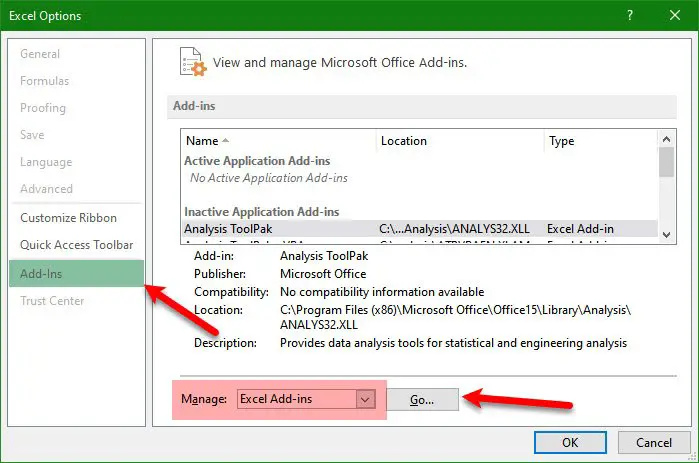
- Najprv otvorte Excel, kliknite na ponuku Súbor a klepnite na možnosti .
- Potom prejdite na Doplnky prejdite nadol na možnosť Spravovať doplnky COM a stlačte tlačidlo Choď tlačidlo dostupné vedľa neho.
- Ak chcete doplnky zakázať, zrušte začiarknutie políčka, ktoré je s nimi spojené.
- Môžete tiež stlačiť tlačidlo Odstrániť tlačidlo na úplné odinštalovanie doplnkov.
- Nakoniec kliknite na tlačidlo OK a skontrolujte, či sa problém vyriešil.
4] Použite sieť VPN
Problém môže byť spôsobený obmedzeniami siete, ktoré bránia Excelu pripojiť sa k serverom Microsoft. Takže môžete skúsiť pomocou VPN a zistite, či je problém vyriešený.
5] Opravte Microsoft 365
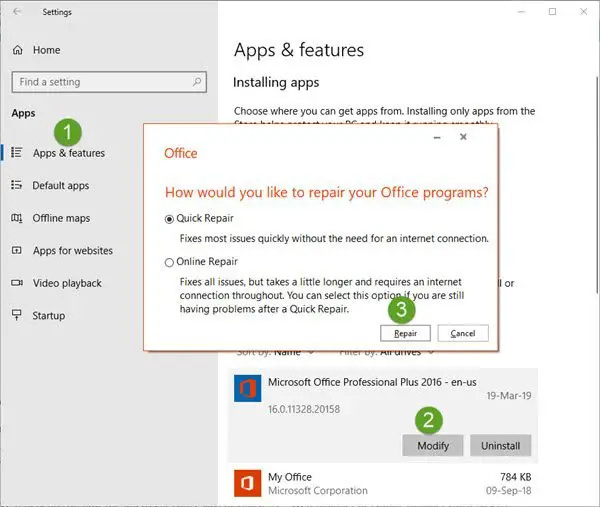
Chybný Excel môže spôsobiť, že sa nezobrazí typ údajov akcií Excelu, a vy to musíte opravárenský úrad na vyriešenie problému.
Ak chcete opraviť Excel, môžete sa rozhodnúť opraviť celý balík Microsoft 365 alebo vybrať iba Excel. Ak to chcete urobiť, stlačte tlačidlo Kláves Windows + R a typ Kontrola a zasiahnuť Zadajte . Tým sa otvorí ovládací panel. Ísť do Programy > Programy a funkcie . Tu si môžete vybrať Excel alebo Microsoft Office , alebo Microsoft 365 ; zalezi od toho co mas v PC. Kliknite na svoj výber a stlačte Zmeniť . Zobrazí sa nové vyskakovacie okno, kliknite naň Oprava a dokončite proces podľa pokynov na obrazovke.
6] Aktualizujte alebo preinštalujte balík Office
Problém môže vyriešiť aktualizácia alebo preinštalovanie Excelu alebo balíka Office. Ak ste nenastavili automatické aktualizácie, môžete skontrolujte aktualizácie balíka Office kliknutím Súbor potom účtu . Na ľavej strane môžete vidieť možnosti aktualizácií.
Ak chcete preinštalovať balík Office, postupujte podľa nasledujúcich krokov;
- Vyhľadávanie Ovládací panel do vyhľadávacieho poľa systému Windows a kliknite OTVORENÉ .
- Pod programy , vyberte Odinštalujte program a potom nájdite Microsoft Office alebo Excel.
- Kliknite naň a vyberte Odinštalovať .
- Po úplnom odstránení balíka Office z počítača môžete prejsť na oficiálnu webovú stránku balíka Office. Stiahnite si a nainštalujte Office podľa pokynov na obrazovke.
Dúfame, že jedno z riešení vám pomôže vyriešiť problém, keď sa typ údajov o sklade nezobrazuje v Exceli.
Čítať: Ako používať funkciu Geografické údaje v Exceli
Kde je graf akcií v Exceli?
V Exceli môžete pridať akciový graf, prejdite na kartu Vložiť a vyberte jeden z akciových grafov. Umožňuje vkladať akciové grafy High-Low-Close, Open-High-Low-Close, Volume-High-Low-Close a Volume-Open-High-Low-Close.
Čítať: Oprava panela s nástrojmi Excel nefunguje .
idp.generic
Ktorá verzia programu Excel má typ údajov akcií?
K typu Stock Data Type máte prístup len vtedy, ak máte bezplatné konto Microsoft alebo konto Microsoft 365. Ak nemáte žiadny z týchto účtov, typ údajov akcií sa nezobrazí na paneli s nástrojmi tabuľky Excel. Uistite sa, že ste prihlásení pomocou svojho konta Microsoft 365, aby ste mali prístup k funkcii Stock v Exceli.
Čítať: Získajte ceny akcií v reálnom čase v Exceli pomocou ponuky akcií .